bootstrap布局實例
<!doctype html>
<html>
<head>
<meta charset="utf-8">
<title>路徑導航</title>
<link rel="stylesheet" type="text/css" href="css/bootstrap.min.css">
<script type="text/javascript" src="js/jquery-3.3.1.min.js"></script><script type="text/javascript" src="js/bootstrap.min.js"></script>
<script type="text/javascript">
</script></head>
<body>
<div class="container"> <div class="row"> <ol class="breadcrumb"> <li><a href="#">首頁</a></li> <li><a href="#">產品</a></li> <li class="active">售後</li> </ol> </div> </div>
</body>
</html>

2.bootstrap下拉菜單
(1)dropdown-toggle
(2)dropdown-menu
<!doctype html>
<html>
<head>
<meta charset="utf-8">
<title>路徑導航</title>
<link rel="stylesheet" type="text/css" href="css/bootstrap.min.css">
<script type="text/javascript" src="js/jquery-3.3.1.min.js"></script><script type="text/javascript" src="js/bootstrap.min.js"></script>
<script type="text/javascript">
</script></head>
<body>
<div class="container">
<div class="row">
<ol class="breadcrumb">
<li><a href="#">首頁</a></li>
<li><a href="#">產品</a></li>
<li class="active">售後</li>
</ol>
</div>
</div>
<br>
<br>
<!--放在一行-->
<div class="row">
<!--關聯類-->
<div class="dropdown">
<!--不用寫data-target-->
<div class="btn btn-primary dropdown-toggle" data-toggle="dropdown">
菜單目錄
<!--下拉箭頭-->
<span class="caret"></span>
</div>
<!--下拉菜單-->
<ul class="dropdown-menu">
<li><a href="#">菜單1</a></li>
<li><a href="#">菜單2</a></li>
<li><a href="#">菜單3</a></li>
</ul>
</div>
</div></body>
</html>
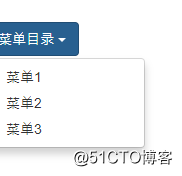
實例:水果節
<!doctype html>
<html>
<head>
<meta charset="utf-8">
<title>水果節</title>
<link rel="stylesheet" type="text/css" href="css/bootstrap.min.css">
<link rel="stylesheet" type="text/css" href="css/index.css">
<script type="text/javascript" src="js/jquery-3.3.1.min.js"></script>
<script type="text/javascript" src="js/bootstrap.min.js"></script>
<script type="text/javascript">
</script></head>
<body>
<!--navbar導航條類,navbar-inverse黑色導航條,navbar-static-top消去圓角-->
<div class="navbar navbar-inverse navbar-static-top">
<div class="container">
<!--定義logo,navbar-header聲明logo容器-->
<div class="navbar-header">
<!--折疊按鈕,data-toggle類,data-target目標,id要加#-->
<button class="navbar-toggle" data-toggle="collapse" data-target="#mymenu">
<!--icon-bar表示橫杠-->
<span class="icon-bar"></span>
<span class="icon-bar"></span>
<span class="icon-bar"></span>
</button>
<!--navbar-brand,logo樣式-->
<a href="" class="navbar-brand"><img src="images/logo.png" alt="logo"></a>
</div>
<!--navbar-collapse折疊樣式-->
<div class="collapse navbar-collapse" id="mymenu">
<!--定義菜單 nav,navbar-nav定義導航條菜單-->
<ul class="nav navbar-nav">
<!--active選中狀態-->
<li class="active"><a href="#">推薦商品</a></li>
<li><a href="#">手機生鮮</a></li>
<li><a href="#">抽獎</a></li>
</ul>
<!--定義菜單裏的表單,navbar-form定義導航條的表單,navbar-right菜單靠右-->
<form action="" class="navbar-form navbar-right">
<!--form-group表單組-->
<div class="form-group">
<!--按鈕組-->
<div class="input-group">
<input type="text" class="form-control">
<!--span下使用bootstrap的組件-->
<span class="input-group-btn">
<button class="btn btn-default">
<span class="glyphicon glyphicon-search"></span>
</button>
</span>
</div>
</div>
</form>
</div>
</div>
</div>
<!--jumbotron巨幕-->
<div class="jumbotron">
<div class="container">
<div class="row">
<!--柵格設計,適應瀏覽器縮放-->
<div class="col-lg-5 col-lg-offset-1 col-md-5 col-md-offset-1">
<!--img-responsive圖片縮放-->
<img src="images/banner_title.png" alt="標題" class="banner_title img-responsive">
<h2 class="banner_detail_title">水果介紹</h2>
<P class="banner_detail">出於性能的考慮,所有圖標都需要一個基類和對應每個圖標的類。把下面的代碼放在任何地方都可以正常使用。註意,為了設置正確的內補(padding),務必在圖標和文本之間添加一個空格。</P>
</div>
<div class="col-lg-4 col-lg-offset-1 col-md-4 col-md-offset-1 hidden-sm hidden-xs">
<img src="images/basket.png" alt="fruit1" class="img-responsive">
</div>
</div>
</div>
</div>
<div class="container">
<div class="row innersty">
<h3 class="text-center">活動圖片</h3>
<p class="text-center">現代的輔助技術能夠識別並朗讀由 CSS 生成的內容和特定的 Unicode 字符。為了避免 屏幕識讀設備抓取非故意的和可能產生混淆的輸出內容(尤其是當圖標純粹作為裝飾用途時),我們為這些圖標設置了 aria-hidden="true" 屬性。</p>
<!--row平衡容器的15px邊距,它裏面的是負padding-->
<div class="row active_list">
<div class="col-lg-3 col-md-3 col-sm-6">
<!--thumbnail圖片的一種樣式-->
<div class="thumbnail">
<img src="images/active01.jpg" alt="活動一">
<h4>現場采摘活動</h4>
</div>
</div>
<div class="col-lg-3 col-md-3 col-sm-6">
<div class="thumbnail">
<img src="images/active02.jpg" alt="活動一">
<h4>現場采摘活動</h4>
</div>
</div>
<div class="col-lg-3 col-md-3 col-sm-6">
<div class="thumbnail">
<img src="images/active03.jpg" alt="活動一">
<h4>現場采摘活動</h4>
</div>
</div>
<div class="col-lg-3 col-md-3 col-sm-6">
<div class="thumbnail">
<img src="images/active04.jpg" alt="活動一">
<h4>現場采摘活動</h4>
</div>
</div>
</div>
</div>
</div>
<div class="container">
<div class="row goods_list">
<div class="col-lg-2">
<div class="goods_con">
<img src="images/goods.jpg" alt="商品" class="img-responsive">
<h4>商品名稱</h4>
<p>¥ 25.00/500g</p>
</div>
</div>
<div class="col-lg-2">
<div class="goods_con">
<img src="images/goods.jpg" alt="商品" class="img-responsive">
<h4>商品名稱</h4>
<p>¥ 25.00/500g</p>
</div>
</div>
<div class="col-lg-2">
<div class="goods_con">
<img src="images/goods.jpg" alt="商品" class="img-responsive">
<h4>商品名稱</h4>
<p>¥ 25.00/500g</p>
</div>
</div>
<div class="col-lg-2">
<div class="goods_con">
<img src="images/goods.jpg" alt="商品" class="img-responsive">
<h4>商品名稱</h4>
<p>¥ 25.00/500g</p>
</div>
</div>
<div class="col-lg-2">
<div class="goods_con">
<img src="images/goods.jpg" alt="商品" class="img-responsive">
<h4>商品名稱</h4>
<p>¥ 25.00/500g</p>
</div>
</div>
</div>
</div></body>
</html>
CSS文件:
/ CSS Document /
/調整logo位置/
.navbar-brand{
padding: 7px 15px;
}
/導航條背景色,邊框色/
.navbar-inverse{
background-color: #ff722b;
border-color: #FF722B;
}
/導航條列表文字顏色/
.navbar-inverse .navbar-nav > li > a {
color: #fff;
}
/列表首頁選中狀態,/
.navbar-inverse .navbar-nav > .active > a,
.navbar-inverse .navbar-nav > .active > a:hover,
.navbar-inverse .navbar-nav > .active > a:focus {
color: #FFFFFF;
background-color: #C45923;
}
/折疊按鈕邊框/
.navbar-inverse .navbar-toggle {
border-color: #FFFFFF;
}
/選中折疊按鈕的背景色/
.navbar-inverse .navbar-toggle:focus, .navbar-inverse .navbar-toggle:hover {
background-color: #C45923;
}
/導航條 下拉列表 表單的邊框顏色/
.navbar-inverse .navbar-collapse, .navbar-inverse .navbar-form {
border-color: #FFFFFF;
}
/導航條的底部margin/
.navbar{
margin-bottom: 0;
}
/巨幕/
.jumbotron{
background: url("../images/banner_bg.jpg") center center no-repeat;
padding: 25px 0;
}
/標題位置/
.banner_title{
margin-top: 47px;}
/標題位置隨瀏覽器縮放調整/
@media (max-width:1200px){
.banner_title{
margin-top: 30px;
}
}@media (max-width:992px){
.banner_title{
margin-top: 15px;
}
}
/二級標題文字大小,顏色/
.banner_detail_title{
font-size: 18px;
color: #FFFF00;
}
/文字內容,大小,顏色,行高/
.jumbotron .banner_detail{
font-size: 14px;
color: #FFFFFF;
line-height: 28px;
}
/第三部分標題位置,大小,顏色/
.innersty h3{
margin-top: 0px;
font-size: 30px;
color: #333;
}
/第三部分內容大小,顏色/
.innersty p{
font-size: 14px;
color: #333;
}
/第三部分圖片樣式,最大圖片寬度,適應瀏覽器縮放,位置調整/
.active_list .thumbnail{
max-width: 260px;
margin: 0 auto 20px;
}
/圖片下的文字居中/
.active_list .thumbnail h4{
text-align: center;
}
/第四部分每張圖片邊框,最大寬度,位置/
.goods_con{
border: 1px solid #ddd;
max-width: 260px;
margin: 0 auto 20px;
}
/圖片占方框的百分比/
.goods_con img{
width: 100%;
}
/柵格占比/
.goods_list .col-lg-2{
width: 20%;
}
/瀏覽器縮柵格占比,流動對齊/
@media (max-width:1200px){
.goods_list .col-lg-2{
width: 20%;
float: left;
}}
@media (max-width:992px){
.goods_list .col-lg-2{
width: 33.33%;
float: left;
}}
@media (max-width:768px){
.goods_list .col-lg-2{
width: 100%;
float: left;
}
}

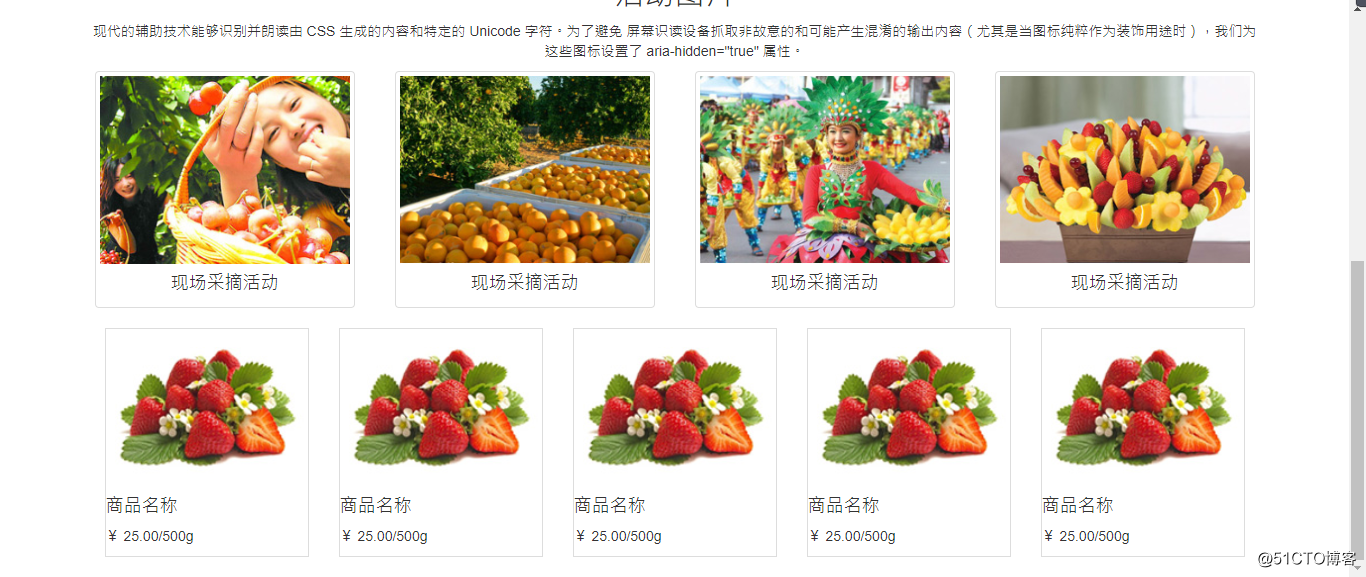
bootstrap布局實例
